win7怎么禁止桌面存储文件 win7怎么将桌面存储路径改到D盘
很多win7系统用户都非常喜欢在电脑桌面放东西,比如说图片啊、小游戏、各种软件什么的,这些不是指快捷方式,而是存储的文件,其实这样是非常占用c盘空间的,因为c盘的默认存储路径是c盘,所以我们最好紧致在桌面存储文件,那么怎么禁止呢?其实很简单,下面小编就为大家带来win7禁止桌面存储文件的详细步骤教程,不知道如何设置的朋友可以花点时间看看下面的教程学习下。
win7怎么禁止桌面存储文件
1、敲击键盘上的“win+r”组合键,在打开的运行窗口中输入“regedit”,然后点击“确定”按钮。
2、在打开的注册表编辑器这种,按顺序依次展开HKEY_CURRENT _USER →software → MicrosoftWindows → CurrentVersion → Policies → Explorer。
3、鼠标右键点击页面右侧窗口的空白处,选择“新建”,点击“DWORD32位值”,并将名称重命名为“NoSaveSettings”。
4、接着双击打开“NoSaveSettings”项,然后讲数值数据改为“1”,最后点击“确定”按钮。
相关知识阅读:win7怎么将桌面存储路径改到D盘
1、首先在电脑系统的D盘新建一个文件夹,然后点击电脑桌面左下角的“开始”按钮,在菜单中选择运行,在运行搜索框中输入regedit,回车确定打开注册表编辑器;
2、然后在注册表编辑器窗口的左侧依次展开KEY_CURRENT_USER\Software\Microsoft\Windows\CurrentVersion\Explorer\User Shell Folders项;
3、然后点击窗口右边的Desktop,会弹出一个对话框,在数据数值里写上你想存到那个文件夹的路径,然后确定关闭,注销一下系统重新启动一下桌面上的存放目录就都是在D盘里面了哦。
以上便是‘win7怎么禁止桌面存储文件 win7怎么将桌面存储路径改到D盘’的全部内容了,希望可以为大家带来帮助,如果你还想了解更多关于win7系统的使用技巧,可以进入教程之家网了解一下。

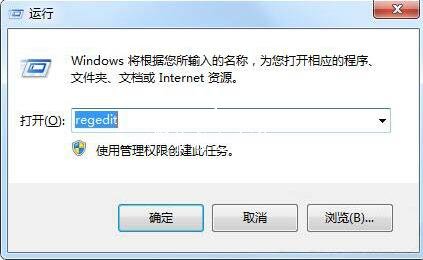
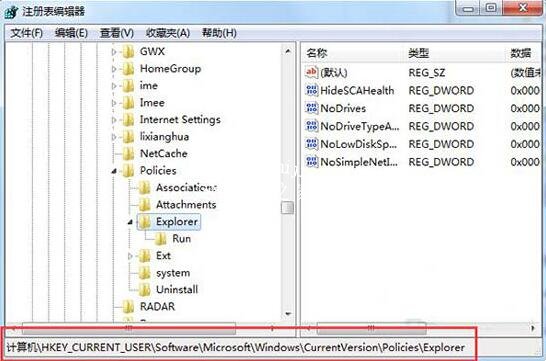
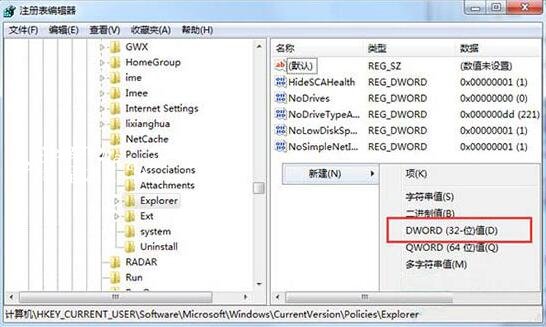

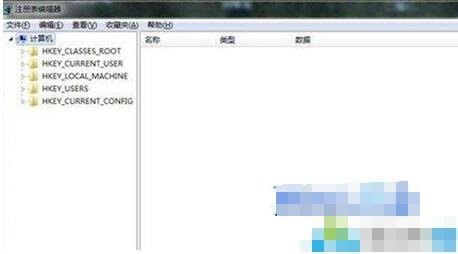
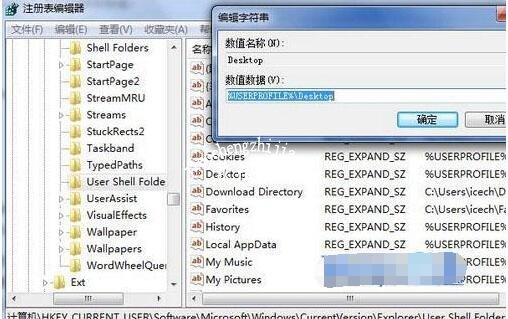
![笔记本安装win7系统步骤[多图]](https://img.jiaochengzhijia.com/uploadfile/2023/0330/20230330024507811.png@crop@160x90.png)
![如何给电脑重装系统win7[多图]](https://img.jiaochengzhijia.com/uploadfile/2023/0329/20230329223506146.png@crop@160x90.png)

![u盘安装win7系统教程图解[多图]](https://img.jiaochengzhijia.com/uploadfile/2023/0322/20230322061558376.png@crop@160x90.png)
![win7在线重装系统教程[多图]](https://img.jiaochengzhijia.com/uploadfile/2023/0322/20230322010628891.png@crop@160x90.png)
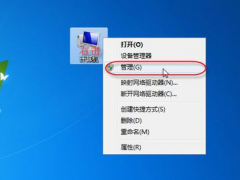
![怎么重装win7旗舰版系统步骤教程[多图]](https://img.jiaochengzhijia.com/uploadfile/2023/0302/20230302091651155.png@crop@240x180.png)

![电脑系统xp怎么升级到win7[多图]](https://img.jiaochengzhijia.com/uploadfile/2022/0404/20220404105916968.png@crop@240x180.png)